步骤1:在Microsoft Visual Studio中创建新项目

启动Microsoft Visual Studio,并创建新项目,选择 Windows窗体应用程序记住项目类型为 Visual C#。您可以根据需要为项目命名,如果有必要,可以更改项目的位置。
步骤2:将所有内容添加到表单
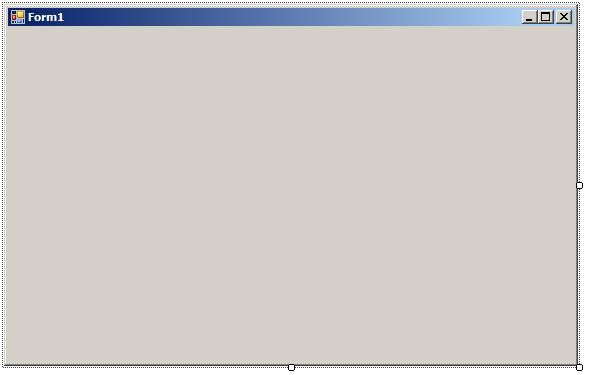
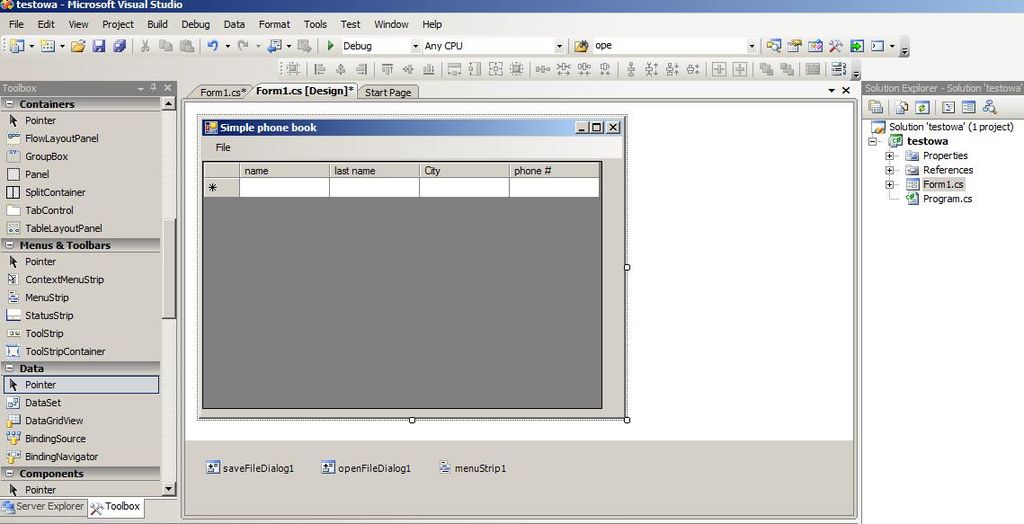
现在,它是一个空表格。让我们在工具箱中添加一些组件,如图所示。它们是:DataGridView,SaveFileDioalog,OpenFileDialog和menuStrip
第3步:添加列
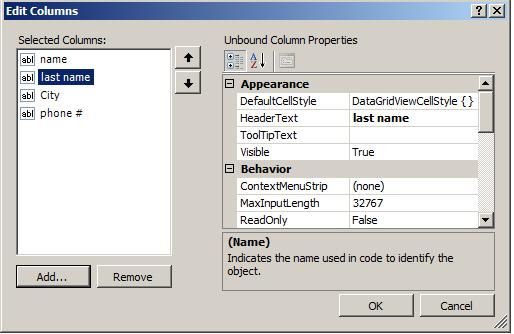
添加DataGridView之后,我们有空的空间,在其上单击鼠标右键,然后选择编辑列。
步骤4:编写代码之前
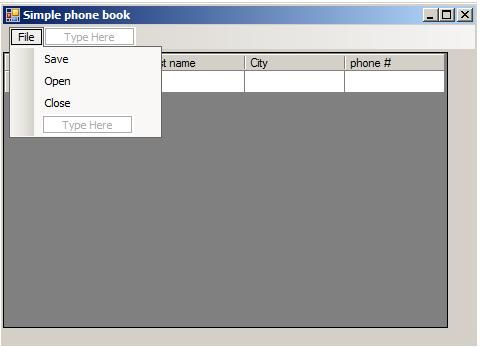
确保表单看起来像这样,DataGridView名为“GRID”。您可以在适当的窗口中设置它
步骤5:编写代码
在菜单的每个元素上单击两次,以创建事件,每次显示带代码的窗口时,请执行返回并使用所有(保存,打开,关闭)
我们需要的代码:
private void SaveToolStripMenuItem_Click(object sender,EventArgs e)
{
}
private void OpenToolStripMenuItem_Click (object sender,EventArgs e)
{
}
private void CloseToolStripMenuItem_Click(object sender,EventArgs e)
{
}
步骤6:代码代码。..。
以下是我们的应用程序的完整代码,其中包含“//”情况后的注释:
using System;
using System.Collections.Generic;
使用System.ComponentModel;
使用System.Data;
使用System.Drawing;
使用System.Linq;
使用System.Text;
使用System.IO; //添加
使用System.Windows.Forms;
使用System.Runtime.Serialization.Formatters.Binary; //添加
使用System。 Runtime.Serialization; //添加
命名空间testowa //这是我的项目名称
{
公共部分类Form1:表单
public Form1()
{
InitializeComponent();
}
[Serializable] //它允许我们的类保存在文件中
公共类数据//我们的数据类
{
公共字符串名称;
公共字符串姓氏;
公共字符串城市;
公共字符串编号;
}
private void SaveToolStripMenuItem_Click(object sender,EventArgs e)
{
GRID.EndEdit();
SaveFileDialog saveFileDialog1 = new SaveFileDialog(); //创建文件保存对话框
saveFileDialog1.RestoreDirectory = true;
//读取并过滤原始数据
if(saveFileDialog1.ShowDialog( )== DialogResult.OK)
{
BinaryFormatter formatter = new BinaryFormatter();
FileStream output = new FileStream(saveFileDialog1.FileName,FileMode.OpenOrCreate,FileAccess.Write);
‘
int n = GRID.RowCount;
data [] Person =新数据[n - 1]; //我们拥有尽可能多的行记录,自动添加行,所以我们总共有一行比我们需要的多,所以n是行数-1空行
for(int i = 0; i Person [i] = new data();
//GRID在“[]”中有两个数字第一个数字是一个列的索引,第二个是行’的idnex,索引总是从0开始
Person [i] .name = GRID [0,i] .Value.ToString();
Person [i] .surname = GRID [1,i] .Value.ToString();
Person [i] .city = GRID [2,i] .Value.ToString();
Person [i]。 number = GRID [3,i] .Value.ToString();
}
formatter.Serialize(output,Person);
output.Close();
}
}
private void OpenToolStripMenuItem_Click(object sender,EventArgs e)//读取文件并将数据添加到GRID
{
openFileDialog1 = new OpenFileDialog();
if(openFileDialog1.ShowDialog ()== DialogResult.OK)
{
BinaryFormatter reader = new BinaryFormatter();
FileStream input = new FileStream(openFileDialog1。 FileName,FileMode.Open,FileAccess.Read);
data [] Person =(data [])reader.Deserialize(input);
GRID.Rows.Clear();
for(int i = 0; i {
GRID.Rows.Add();
GRID [0,i] .Value = Person [i]。 name;
GRID [1,i] .Value = Person [i] .surname;
GRID [2,i] .Value = Person [i] .city;
GRID [3,i]。 Value = Person [i] .number;
}
private void CloseToolStripMenuItem_Click(object sender,EventArgs e)
{
Close(); //关闭应用
第7步:完成了。测试它
单击Visual Studio中的菜单Debug比启动调试它应该工作。尝试测试应用程序。我相信你会发现一些错误,我们的应用程序非常简单,没有任何证据,同时保存,打开文件,它只是演示如何做一个更大的有用的应用程序。 你可以改进它,制作你自己的版本! 添加一些新功能,随意更改。祝你好运!
-
应用程序
+关注
关注
37文章
3240浏览量
57594
发布评论请先 登录
相关推荐
在PyTorch中搭建一个最简单的模型
编写了一个简单的SSL应用程序,用于向服务器发送HTTPS请求,SSL握手失败的原因?
OpenHarmony开发实例:【电话簿联系人Contacts】
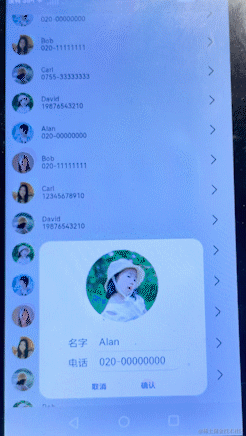
【从0开始创建AWTK应用程序】编译应用到RTOS平台

应用程序中的服务器错误怎么解决?
使用PSoc6在Modus工具箱中创建一个示例应用程序时,终端报错的原因?
使用modustoolBox为psoc4 4100S Max Pioneer Kit创建演示应用程序失败了的原因?
u8g2应用程序无法在moduStoolBox中构建是为什么?
使用XMC45 Relax套件cyhal.h在ModuStoolBox中创建新应用程序时,为什么无法识别库?
【从0开始创建AWTK应用程序】编译应用到嵌入式Linux平台运行





 怎样在MicrosoftVisualStudio中创建一个简单的电话簿应用程序
怎样在MicrosoftVisualStudio中创建一个简单的电话簿应用程序
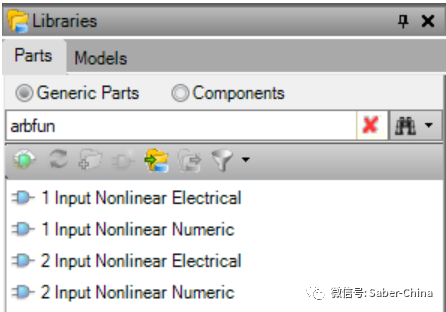










评论